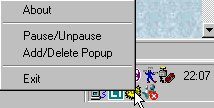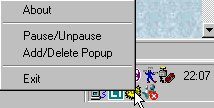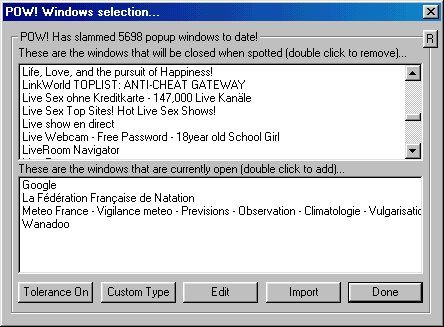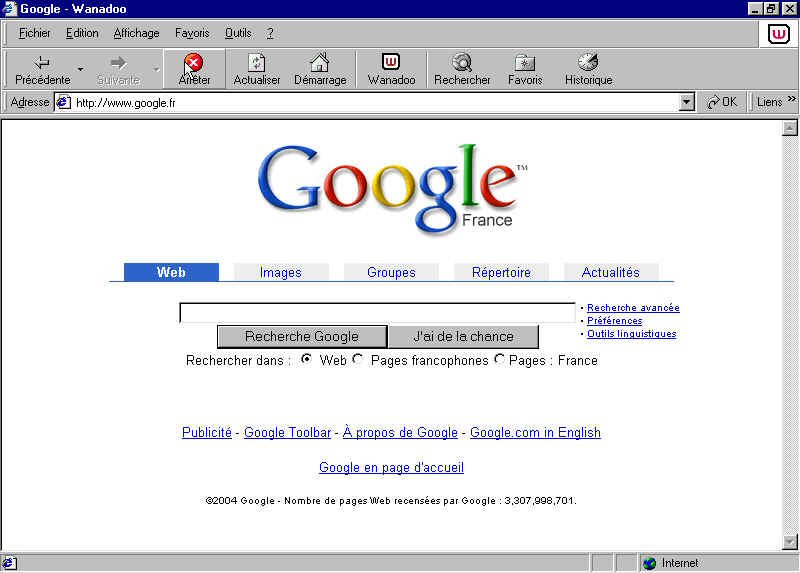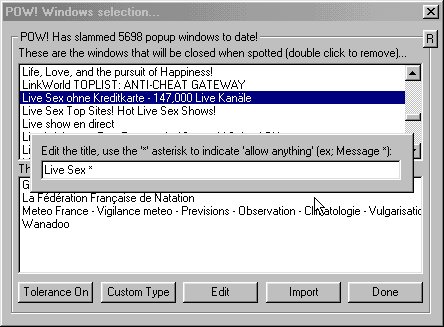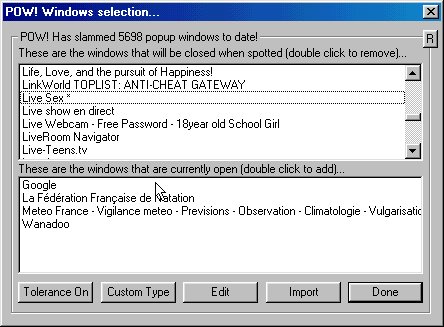Anti Pop-up !!
Si vous en avez assez de toutes ces fenêtres de pop-up qui s'ouvrent lors
de vos séances de surf sur le web, voilà la solution qu'il vous faut (je
l'utilise avec bonheur depuis plusieurs mois).
Tout d'abord il vous faut télécharger le logiciel Pow! (freeware,
donc entièrement gratuit)
de la société AnalogX
Pour cela cliquer ici et
enregistrer le fichier sur votre disque dur
(noter l'endroit où il est stocké).
Lancer l'explorateur Windows, ouvrir le dossier où le fichier a été
téléchargé,
et double-cliquer sur le fichier téléchargé (normalement : powi.exe).
Installer l'application. Et c'est tout ! Pow est prêt à être utilisé.
Le principe de Pow est très simple : chaque fois que s'ouvre une fenêtre
indésirable, il la ferme automatiquement.
Bien entendu, il faut lui faire savoir quelles sont les fenêtres à fermer
automatiquement (et donc laisser toutes les autres s'ouvrir).
Pour cela si apparaît une nouvelle fenêtre et que l'on ne veut plus la voir
s'ouvrir, il suffit juste de cliquer sur l'icône de Pow dans la barre
Windows (en bas à droite), de sélectionner l'option Add/Delete Popup :
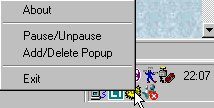
alors s'ouvre la fenêtre principale de Pow :
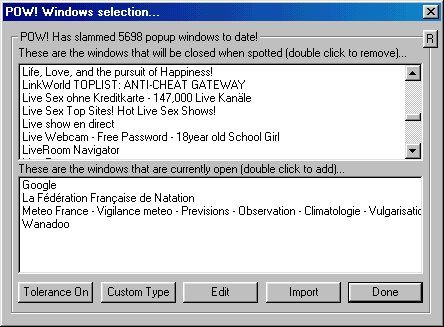
Dans la partie haute, on trouve la liste des fenêtres qu'on ne veut plus
voir s'ouvrir parce qu'on les a déjà indiquées précédemment à Pow.
Dans la partie basse, la liste des fenêtres du navigateur actuellement ouvertes sur le micro.
Pour ajouter une nouvelle fenêtre à la liste des indésirables, il suffit de faire un double-clic sur le nom de la
fenêtre, et elle ne s'ouvrira plus jamais (quand Pow sera actif).
Cliquer sur Done et hop !!!
Remarques :
1) une fenêtre est identifiée par son titre. Si le titre change,
il faut donc l'ajouter à Pow.
2) si votre navigateur n'est pas standard (c'est à dire ni "Internet
explorer" ni "Netscape") ou que son nom dans la barre de titre ne
l'est pas (par exemple comme le fait Wanadoo), il faut que Pow puisse
reconnaître les fenêtres en question.
Dans l'écran ci-dessus, il faut cliquer sur le bouton "Custom Type"
et entrer le type du navigateur (par exemple Wanadoo si le navigateur en question
est "Wanadoo" comme dans l'image juste ci-dessous), puis appuyer sur la touche "Entrée" pour
valider.
On trouve ce nom sur la barre bleue en haut de chacune des fenêtres du
navigateur derrière le "-" (en général c'est "Microsoft
Internet Explorer" donc inutile de le spécifier).
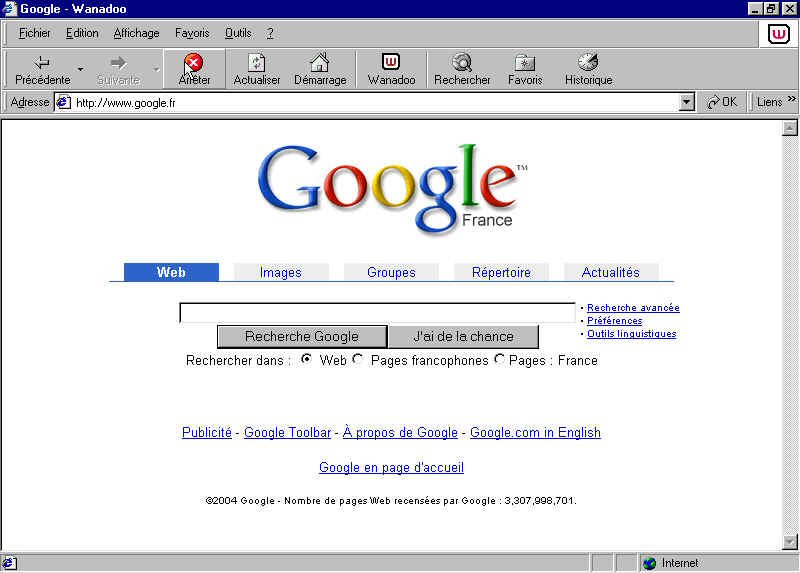
3) une petite astuce :
pour empêcher l'utilisation des programmes du genre de Pow, les serveurs
changent juste un petit quelque chose dans la barre de titre de leurs fenêtres
pour qu'elles ne soient pas reconnues.
Mais Pow a prévu le coup !
Dans l'exemple ci-dessus, on voit qu'il y a 2 fenêtres similaires commençant
par "Live Sex".
L'astuce consiste à mettre un générique dans le titre. Pour cela, il faut
sélectionner une des entrées (dans la liste de la partie haute), par exemple
la 1ère, cliquer sur le bouton "Edit", et corriger le texte (dans mon
exemple mettre une "*" juste après "Live Sex", ce qui aura
pour effet de prendre en compte tous les titres qui commencent par "Live Sex"
quelle que soit la suite), et comme toujours valider par la touche
"Entrée".
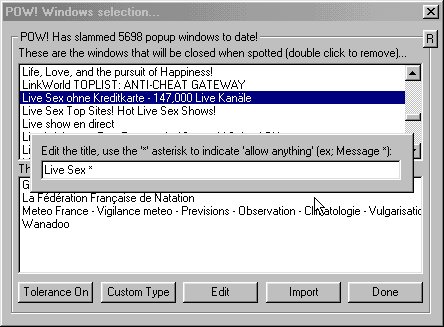
Ensuite on peut enlever les lignes qui ne servent plus à rien (car faisant doublons
avec la ligne finissant par "*"), mais ce n'est pas obligatoire, c'est juste
pour que cela fasse plus "propre".
Pour cela il suffit de double-cliquer dans la fenêtre du haut sur les lignes à supprimer (double click
to remove)
On obtient quelque chose de ce genre :
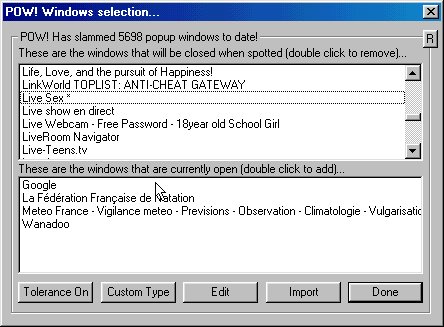
4) Depuis la version 1.58 de Pow, il existe une Option "Pause/Unpause"
qui permet de mettre Pow en veille ou le réactiver.
C'est très utile quand les fenêtres se ferment trop vite et qu'on veut
quand même les visualiser.
Bien entendu rien n'empêche de réactiver Pow ensuite pour
tout fermer.
5) Si on veut que POW soit lancé automatiquement au démarrage du PC (pour
éviter de le lancer à chaque fois), il suffit de mettre son raccourci dans le
groupe de démarrage de Windows
(copier le raccourci de Pow depuis
Démarrer - Programmes - AnalogX - Pow! vers
Démarrer - Programmes - Démarrage)
6) Pow stocke la liste des fenêtres à fermer dans 1 fichier DAT (qui se
trouve dans son dossier d'installation : C:\Program Files\AnalogX\POW par
défaut). Si vous voulez un fichier déjà tout prêt, je vous propose le mien à
télécharger ici (clic droit + Enregistrer la
cible sous...) et à copier dans le répertoire d'installation de Pow (il écrasera
votre fichier Pow.dat déjà existant).
Si vous avez besoin d'aide, ou pour tout message, n'hésitez pas à m'écrire : Picard.Franck@wanadoo.fr